كيفية ضغط فيديو وصور للبريد الإلكتروني على Windows / Mac / Cloud / Online / Android / iPhone
يوفر ضغط ملفات الفيديو الكبيرة للبريد الإلكتروني حلاً عن طريق تفسير كميات كبيرة من البيانات ، مما ينتج عنه ملفات جديدة لا تمثل سوى جزء صغير من حجم الملف! فقط عن طريق ضغط ملف فيديو للبريد الإلكتروني ، ستتمكن من مشاركتها وتحميلها وتدفقها وتخزينها بانتظام. يؤدي الضغط الجيد إلى تصغير حجم ملف الفيديو قدر الإمكان بأقل جودة ممكنة لخسارة الصورة .
الجزء 1. حدود حجم الملف للبريد الإلكتروني المختلف
يحدد جميع موفري خادم البريد الإلكتروني الحد الأقصى لحجم ضغط الفيديو للبريد الإلكتروني الذي يمكن أن يتلقاها حساب بريد إلكتروني ، وذلك لأسباب أمنية في المقام الأول. خلاف ذلك ، إذا لم يكن هناك حد أقصى لحجم البريد الإلكتروني ، فسيتم إغراق خادم البريد الإلكتروني برسائل البريد الإلكتروني الضخمة ، مما يؤدي إلى توقفه عن العمل بشكل صحيح.
يفرض بعض مزودي خدمة البريد الإلكتروني المجانية أيضًا حدودًا لحجم البريد الإلكتروني التجاري: يحتوي الحساب المجاني على قيود عملية ثابتة لحجم البريد الإلكتروني ، ولكن يمكنك تجاوزه عن طريق الترقية إلى حساب ممتاز.
- 1. Gmail:
- 2. Outlook:
- 3. AOL:
- 4. Yahoo:
- 5. Hotmail:
قد يكون حد حجم ملف Gmail مشددًا. يرفض Gmail إرسال رسائل البريد الإلكتروني التي تحتوي على مرفقات أكبر من 25MB. يتم تطبيق حد حجم المرفقات البالغ 50MB حصريًا على رسائل البريد الإلكتروني الواردة.
لسوء الحظ ، تحتوي جميع إصدارات Outlook و Office 365 على حد أقصى افتراضي لحجم المرفقات من 20 إلى 25MB بسبب قيود خادم البريد
يسمح لك بريد AOL بإرسال واستقبال الرسائل والمرفقات التي يصل حجمها إلى 25MB.
يمكن لـ Yahoo Mail نقل رسائل بريد إلكتروني يصل حجمها إلى 25MB. ينطبق هذا القيد على كل من الرسالة ومرفقاتها.
الحد الأقصى لحجم ضغط الفيديو للبريد الإلكتروني المجاني الذي يمكنك إرساله كرسالة بريد إلكتروني مع ملف باستخدام حساب Hotmail الخاص بك هو 10 MB.
الجزء 2. كيفية ضغط الفيديو دفعة واحدة للبريد الإلكتروني على نظامي التشغيل Windows و Mac
نظرًا لأن مقاطع الفيديو ضخمة ، فمن الصعب إرسالها ومشاركتها عبر البريد الإلكتروني لأن معظم أنظمة البريد الإلكتروني تسمح فقط بالمرفقات ذات الحجم المحدد. في هذه الحالة ، يعد ضغط الفيديو للبريد الإلكتروني هو الخيار الأفضل. هناك العديد من تطبيقات ضاغط الفيديو المتاحة التي تسمح لك بضغط الفيديو بدون بريد إلكتروني حتى يتم مشاركتها بسرعة وببساطة مع أحبائك عبر البريد الإلكتروني.
أفضل ضاغط فيديو على الكمبيوتر نوصي به هو HitPaw Univd (HitPaw Video Converter). يقوم محول الفيديو النهائي هذا فقط بتحويل مقاطع الفيديو ، ولكنه يقوم أيضًا بضغط مقاطع الفيديو بذكاء دون فقدان الجودة.
ما الذي يجعل HitPaw Univd أفضل برامج ضغط الفيديو
- يدعم أكثر من 1000 تنسيق فيديو
- يوفر نسب ضغط مختلفة لجعل مقاطع الفيديو أصغر في البريد الإلكتروني
- تأثيرات ضغط المعاينة في الوقت الحقيقي
- يدعم معالجة الدُفعات
- يدعم كلاً من Windows و Mac
- واجهة أنيقة وسهلة الاستخدام
كيفية ضغط فيديو للبريد الإلكتروني في HitPaw Univd
-
الخطوة 1.قم بتنزيل وتثبيت HitPaw Univd مجانًا على جهاز كمبيوتر شخصي أو كمبيوتر Mac.
-
الخطوة 2.قم بتشغيل البرنامج وانتقل إلى صندوق الأدوات. حدد "ضاغط الفيديو/الصور".

-
الخطوة 3.قم باستيراد جميع مقاطع الفيديو التي يجب ضغطها للبريد الإلكتروني.

-
الخطوة 4.حدد مستوى الضغط. لدينا نسبة موصى بها للحفاظ على الجودة المثلى. في غضون ذلك ، يدعم هذا البرنامج تخصيص نسبة الضغط.

-
الخطوة 5.انقر فوق الزر "ضغط" لحفظ الفيديوهات المضغوطة.

الجزء 3. طرق أخرى لجعل الفيديو أصغر حجمًا لإرساله عبر البريد الإلكتروني على نظامي التشغيل Windows و Mac
1- استخدم ملف مضغوط لضغط الفيديو للبريد الإلكتروني
كيف تضغط الفيديو لإرساله بالبريد الإلكتروني؟ يمكنك جعل الفيديو أصغر حجمًا للبريد الإلكتروني على جهاز Windows الخاص بك عن طريق ضغطها. عندما تضغط بياناتك ، فإنك تضعها في حاوية صغيرة ومحمولة. نظرًا لأن ضغط الملفات لا يؤثر على جودة الفيديو ، فهو أسهل طريقة لضغط الفيديو.
على نظام Windows:
- انقر بزر الماوس الأيمن فوق ملف الفيديو الذي تريد إرفاقه وإرساله عبر البريد الإلكتروني وحدد إرفاق بالبريد الإلكتروني.
- اختر إرسال إلى> مجلد مضغوط من القائمة المنسدلة. سيقوم Windows بضغط ملف الفيديو الخاص بك.
- افتح حساب بريدك الإلكتروني ، وأنشئ عنوان بريد إلكتروني ، وأرفق ملف الفيديو المضغوط ، وأرسله إلى جهات الاتصال الخاصة بك.
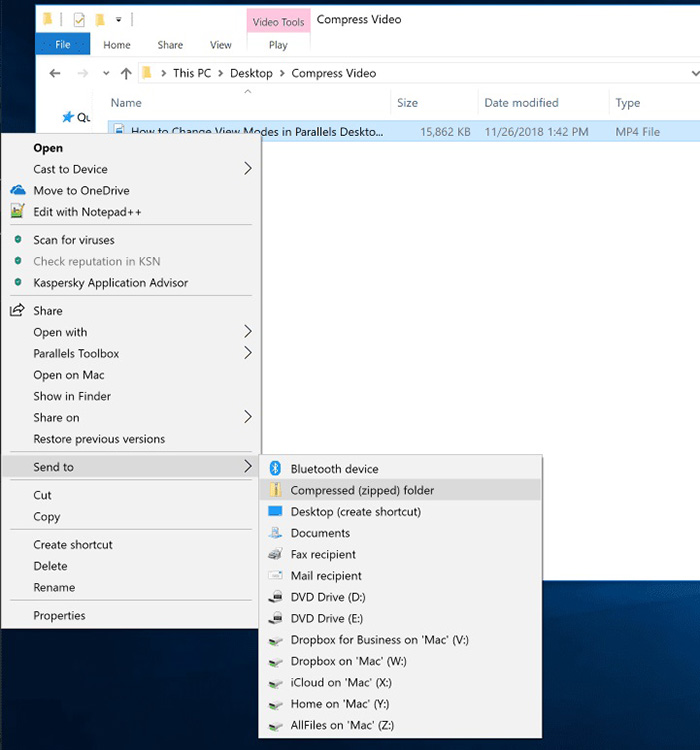
فيما يلي الخطوات على نظام Mac:
- انقر بزر الماوس الأيمن فوق ملف الفيديو واختر: حدد "ضغط الاسم" لمستخدمي Mac.
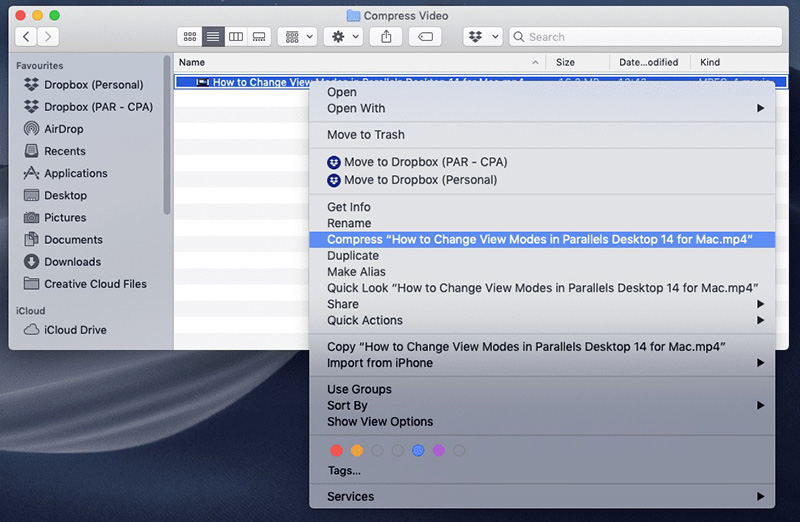
2- استخدم iMovie لضغط ملف الفيديو للبريد الإلكتروني على Mac
تحتوي معظم أجهزة Mac الآن على iMovie ، وهو برنامج مجاني لتحرير الفيديو من Apple. يمكنك استخدام iMovie لضغط مقطع فيديو للبريد الإلكتروني وإرسال جزء منه فقط ، مما يقلل من حجم الملف. بالإضافة إلى ذلك ، لدى iMovie أداة تقوم بإعداد ملفك للبريد الإلكتروني وضغطه لإرسال:
- افتح iMovie وحدد السهم في الزاوية العلوية اليسرى من شريط القائمة.
- حدد الملف الذي تريد استيراده إلى جهاز الكمبيوتر الخاص بك ثم حدد "فيلمي".
- اختر مقطع الفيديو الذي ترغب في استخدامه واضغط على الزر "+" (أضف القسم إلى الفيلم).
- للتصدير ، انتقل إلى "ملف> مشاركة> بريد إلكتروني" وحدد "صغير" لتقليل حجم الملف.
- سيتم فتح الملف الأصغر الآن في بريد إلكتروني جديد ، ويكون جاهزًا للإرسال.
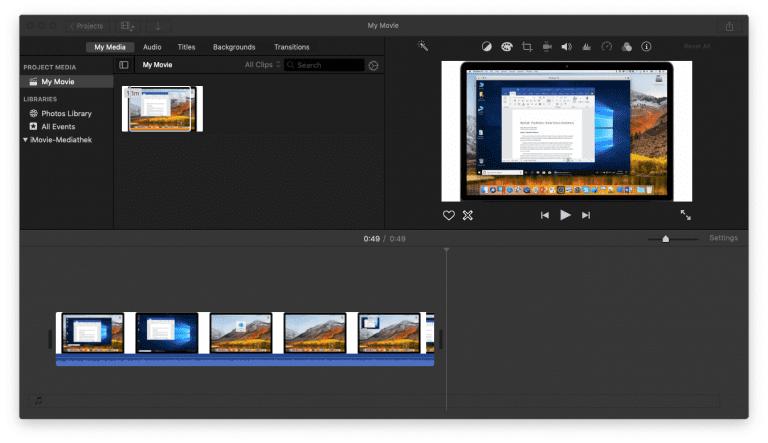
3.استخدم كويك تايم لضغط الفيديو للحصول على بريد إلكتروني مجاني
يعتبر QuickTime Player أحد أفضل مشغلات الوسائط وواحد من أفضل برامج Mac بشكل عام. إنه أيضًا حل مدمج ممتاز لضغط فيديو Mac. اتبع هذه الخطوات لضغط الفيديو باستخدام QuickTime Player.
- على جهاز Mac الخاص بك ، قم بتشغيل برنامج QuickTimePlayer.
- حدد موقع الفيديو الذي ترغب في ضغطه وفتحه.
- حدد ملف> تصدير باسم من قائمة شريط التطبيق. ستحصل على العديد من الخيارات هنا ، مثل تصدير ملفك بدقة 4K أو 1080p أو 720p أو 480p أو تصدير الصوت فقط.
- بعد اختيار الجودة المطلوبة ، أدخل اسمًا للفيديو الخاص بك ضمن تصدير باسم ، واختر وجهة ، وانقر فوق حفظ.

يمكنك بعد ذلك استخدام خيارات النقر بزر الماوس الأيمن والحصول على معلومات لمقارنة أحجام أفلامك المستوردة والمصدرة لاكتشاف مقدار تقلص الفيديو الأصلي الخاص بك.
الجزء 4. كيفية ضغط مقطع فيديو لإرساله بالبريد الإلكتروني باستخدام خدمة السحابة
كيف تضغط الفيديو من أجل البريد الإلكتروني؟ يعتمد الأشخاص بشكل متزايد على الخدمات السحابية لتخزين ومشاركة الصور ومقاطع الفيديو والملفات النصية والبيانات الأخرى. يمكن القول إن استخدام Google Drive و Dropbox وخدمات التخزين السحابية الأخرى هي أسهل طريقة لإرسال مقاطع الفيديو الخاصة بك دون المساس بجودتها. قبل كل شيء ، تمكّنك الخدمات السحابية من الوصول إلى بياناتك في أي وقت ومن أي مكان دون اعتبار لقيود النظام. يمكنك فقط إرسال الرابط إلى أصدقائك عبر البريد الإلكتروني.
1- ضغط ملفات الفيديو للبريد الإلكتروني باستخدام Dropbox
- قم بتشغيل برنامج Dropbox على جهاز الكمبيوتر الخاص بك وحدد تحميل الملفات للعثور على الفيديو الذي ترغب في مشاركته وإضافته.
- حدد موقع المجلد الذي تريد حفظ الفيديو الذي تم تحميله فيه.
- امنح كل من يريد مشاهدة مقاطع الفيديو حق الوصول إلى المجلد المشترك. بعد ذلك ، يمكنك إرسال الرابط إلى أصدقائك عبر البريد الإلكتروني.
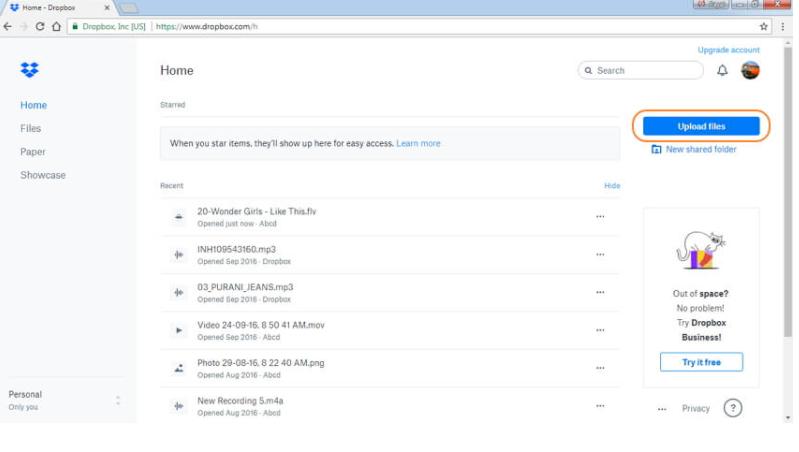
2- ضغط ملف الفيديو للبريد الإلكتروني باستخدام Google Drive
- قم بتشغيل تطبيق Google Drive على جهاز الكمبيوتر.
- انقر فوق جديد في الزاوية العلوية اليسرى ثم اختر تحميل الملف. استعرض للوصول إلى الفيلم أو ملف الفيديو الذي ترغب في مشاركته وإضافته.
- حدد وانقر بزر الماوس الأيمن فوق الملف الذي تم تحميله من علامة التبويب "الأخيرة".
- انقر فوق مشاركة لإظهار نافذة جديدة حيث يمكنك إدخال عنوان البريد الإلكتروني للشخص الذي ترغب في مشاركة الفيديو معه.
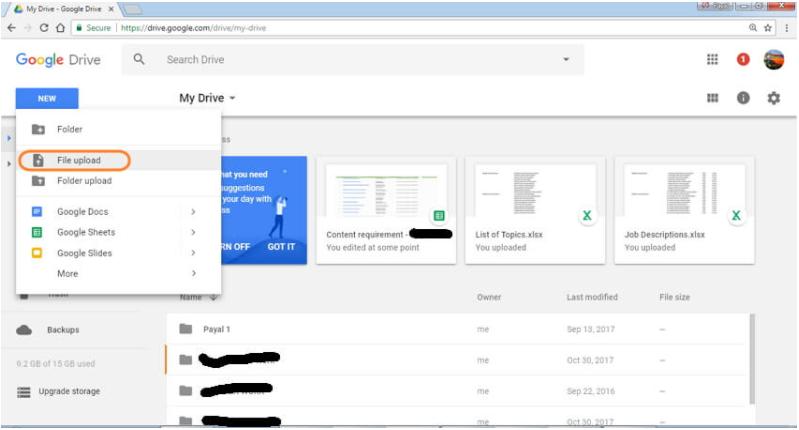
يتيح لك كل من Google Drive و Dropbox إنشاء رابط لمشاركة الملفات لنسخ ولصقه وإرساله عبر البريد الإلكتروني لمشاركة مقاطع الفيديو.
الجزء 5. كيفية إرسال مقاطع الفيديو الكبيرة جدًا عبر البريد الإلكتروني على Android
قد يكون من الصعب نقل مقاطع الفيديو من موقع إلى آخر. يمكنك تسهيل التعامل مع ملفات الفيديو عن طريق ضغطها ؛ كما هو موضح سابقًا ، فإن هذا يقلل من حجم الملف ويجعله صغيرًا بما يكفي لإرساله عبر البريد الإلكتروني. لذلك ، لتقليل أحجام الفيديو على Android ، ستحتاج إلى محول فيديو. يمكن أن تساعدك نسخة Lite المجانية في ضغط الفيديو يدويًا. لاستخدامه:
- قم بتثبيت وتشغيل Video Converter Android.
- حدد محول الفيديو.
- اختر الفيديو الذي تريد تقليصه.
- انقر فوق السهم الأرجواني في الركن الأيمن السفلي من الشاشة.
- اختر MPEG.
- سيتم تحويل الفيديو الخاص بك بعد النقر فوق الزر المناسب.
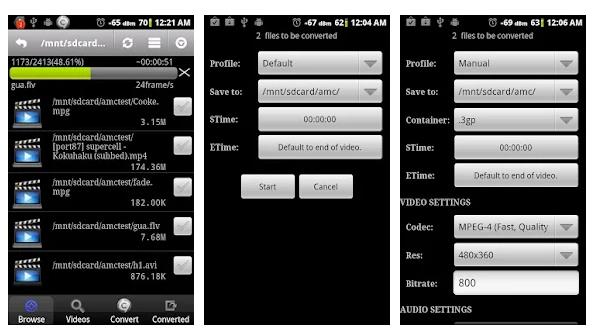
الجزء 6. ضغط ملفات الفيديو للبريد الإلكتروني على iPhone
فيما يلي الخطوات حول كيفية ضغط ملفات الفيديو للبريد الإلكتروني على iPhone:
- تثبيت هذاتطبيق ضغط الفيديو.
- قم بتشغيل التطبيق. انقر على ترس "الإعدادات" لتحديد نوع الملف الذي تريد تصديره.
- ارجع إلى القائمة الرئيسية وحدد الفيديو الخاص بك عن طريق النقر فوق الرمز البرتقالي.
- اضغط على مقطع الفيديو الخاص بك لاختياره ، ثم انقر فوق علامة الاختيار في الزاوية اليمنى العليا.
- لتحديد حجم الملف المقصود للفيديو المضغوط ، استخدم شريط التمرير أسفل الشاشة. سيؤدي تحويل شريط التمرير إلى اليسار إلى حجم ملف أصغر.
- في الزاوية العلوية اليسرى ، انقر على خيار "حفظ". سيبدأ البرنامج في ضغط الملف قبل حفظه في ألبوم الكاميرا.

الخلاصة
يعد ضغط الفيديو جزءًا أساسيًا من تحرير الفيديو وتدفقه وإدارة البيانات. يقلل الضغط مع الفقد من جودة الفيديو ، بينما يحمي الضغط غير المنقوص جودة الفيديو على حساب حجم الملف. يجب تحديد الأولويات والأهداف قبل اختيار الضاغط. هل تحتاج إلى جودة عالية بأي ثمن؟ هل تحتاج إلى الحفاظ على حجم الملف صغيرًا قدر الإمكان؟ هل تطلب شيئا في المنتصف؟ هنا ، نوصي HitPaw Univd (HitPaw Video Converter) أكثر. يمكنه تجميع مقاطع الفيديو المضغوطة للبريد الإلكتروني دون فقدان الجودة.








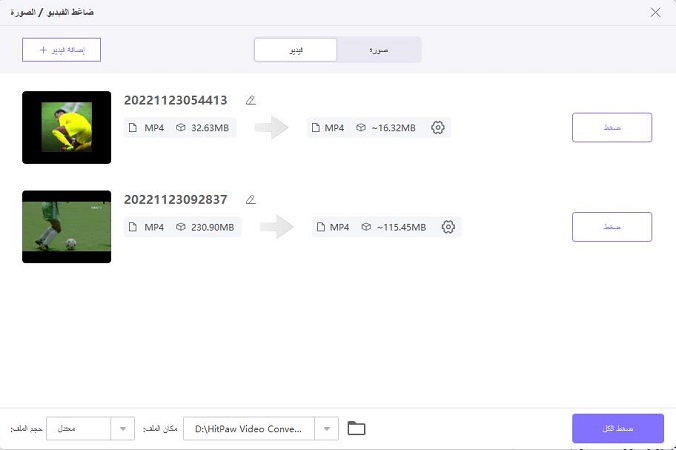
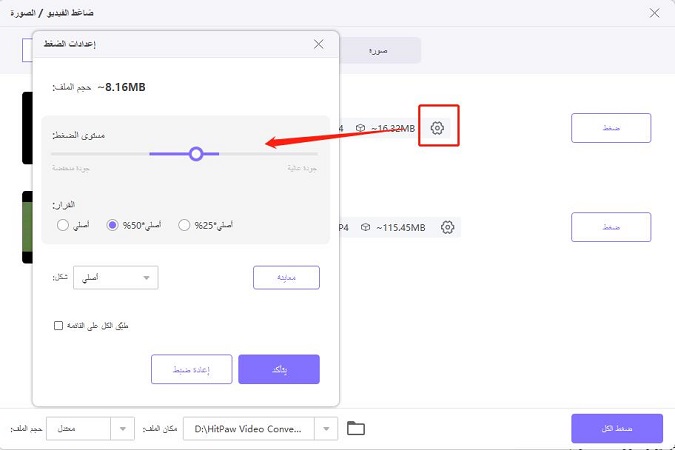
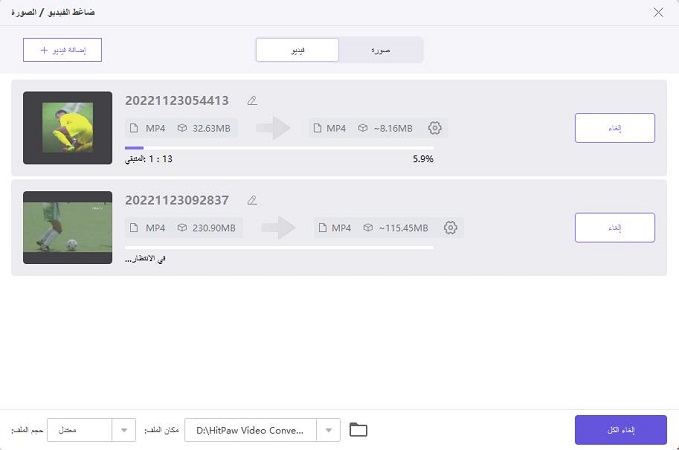

 HitPaw Compressor
HitPaw Compressor HitPaw Edimakor
HitPaw Edimakor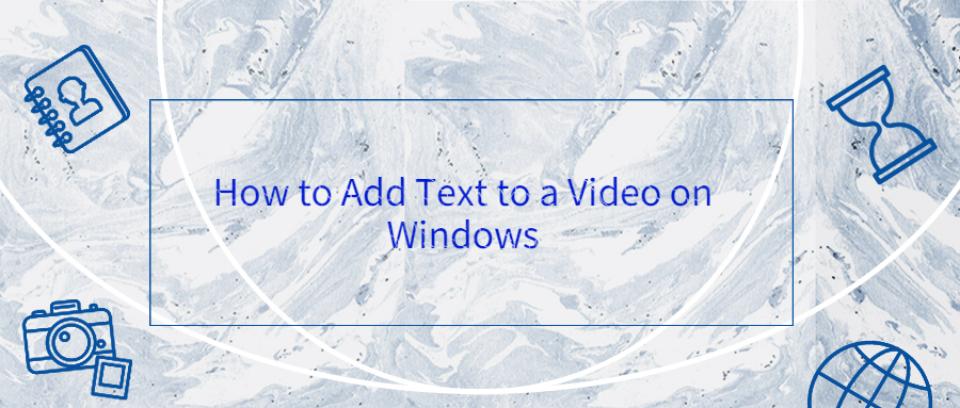

شارك هذه المقالة:
حدد تقييم المنتج:
محمد أمين
محرر HitPaw
أعمل بالقطعة منذ أكثر من خمس سنوات. دائمًا ما يثير إعجابي عندما أجد أشياء جديدة وأحدث المعارف. أعتقد أن الحياة لا حدود لها لكني لا أعرف حدودًا.
عرض كل المقالاتاترك تعليقا
إنشاء التعليقات الخاص بك لمقالات HitPaw